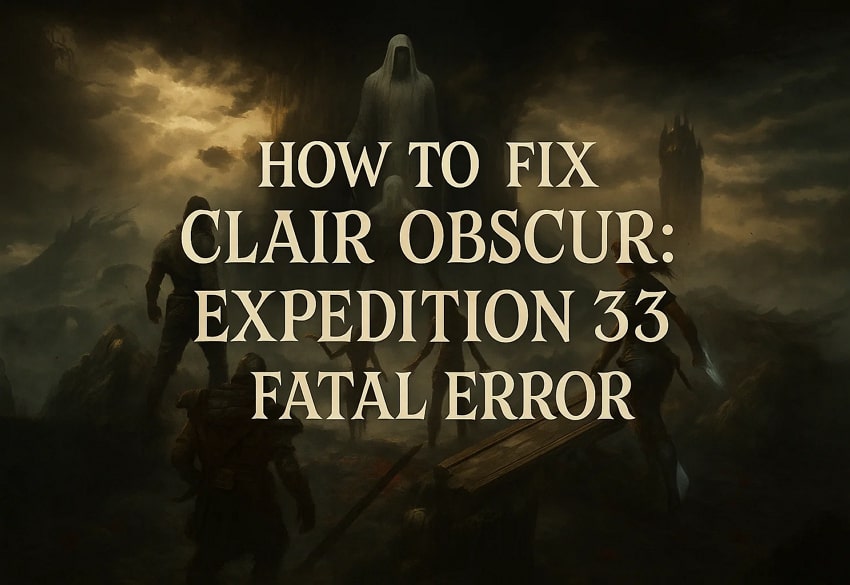Le plus grand cauchemar de tous les joueurs est de lancer le jeu le plus attendu, pour se retrouver face à un écran noir au lieu de l’action. Cela peut les frustrer et les décevoir profondément, car l’excitation se transforme en confusion. Que ce soit à cause de conflits système ou d’un problème de programme, un crash au démarrage, surtout pour des jeux comme Clair Obscur : Expedition 33, peut complètement gâcher le moment.
Cependant, la bonne nouvelle est que le problème peut être résolu en utilisant certaines méthodes essentielles. Dans cet article, nous aborderons les principales solutions pour résoudre le Clair Obscur Expedition 33 Erreur Fatale.
Dans cet article
-
- Solution 1. Envisagez de mettre à jour vos pilotes d’affichage/GPU
- Solution 2. Vérifiez les fichiers du jeu et désactivez Steam Overlay
- Solution 3. Supprimez le fichier D3D12 de l’ordinateur
- Solution 4. Essayez de jouer en mode haute performance
- Solution 5. Essayez d’exécuter en tant qu’administrateur
- Solution 6. Changez l’option de lancement dans Clair Obscur en DirectX 11
Partie 1. Pourquoi faire face à l’erreur fatale de Clair Obscur : Expedition 33 ?
Des erreurs fatales lors du lancement ou de la lecture du jeu peuvent survenir pour plusieurs raisons. Voici quelques-unes des causes menant à cette erreur :
- Incompatibilité avec DirectX 12 : Le jeu peut planter si votre système ne prend pas entièrement en charge ou n’exécute pas correctement les fonctionnalités DirectX 12. Cela peut se produire à cause d’un matériel non pris en charge ou de composants runtime DirectX manquants.
- Fichiers de jeu corrompus : Des fichiers de jeu manquants ou corrompus peuvent provoquer une erreur fatale pendant le jeu. Ces problèmes peuvent perturber les processus essentiels pendant l’exécution du jeu.
- Interférence d’overlay : Sur des plateformes comme Steam ou Discord, les overlays en jeu, tels que les chats ou d’autres éléments, peuvent interférer avec l’interface ou l’entrée. Ces overlays peuvent parfois déclencher des violations de mémoire menant à des plantages fatals.
- Problèmes de compatibilité Windows : Les jeux optimisés pour des versions spécifiques de Windows peuvent rencontrer des problèmes sur d'autres versions. Cela peut provoquer l'arrêt de l'interaction du jeu avec les processus système et les services en arrière-plan.
- Pilotes GPU obsolètes : Les pilotes graphiques jouent un rôle crucial dans la gestion des jeux comme Clair Obscur Expedition 33 erreur fatale. S'ils sont obsolètes ou incompatibles, cela peut entraîner l'échec du jeu et la production d'erreurs critiques.
Découvrez les causes courantes et apprenez comment trouver et récupérer manuellement votre progression de jeu sur différentes plateformes
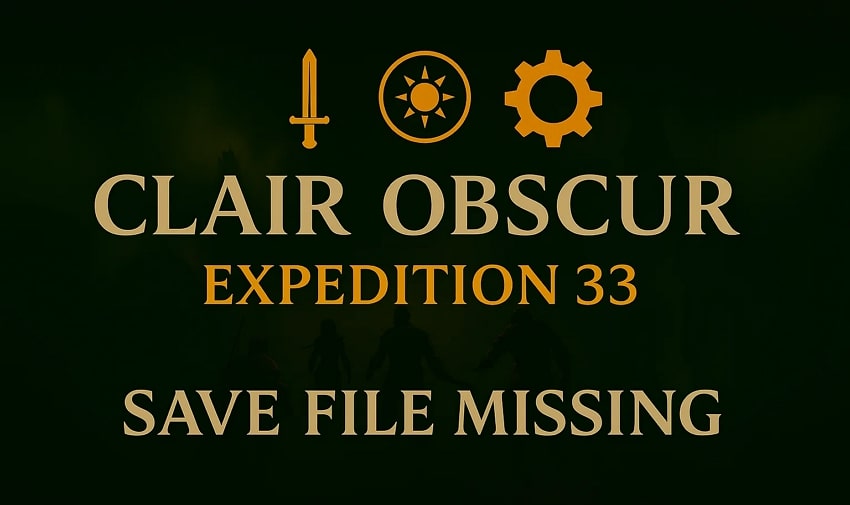
Partie 2. Solutions de base : Corriger l’erreur fatale de Clair Obscur : Expedition 33
Après avoir découvert les raisons pour lesquelles le jeu ne se lance pas sur votre système, vous recherchez peut-être des solutions. Voici quelques méthodes de base que vous pouvez essayer sans compétence technique pour que votre jeu fonctionne correctement sur le système :
1. Envisagez de mettre à jour vos pilotes d'affichage/GPU
Comme discuté, des pilotes GPU obsolètes peuvent empêcher votre jeu de se lancer ou provoquer des plantages. Mettre à jour ces pilotes inclut souvent la prise en charge des derniers jeux ainsi qu’un gain de performance. Vous pouvez rendre votre expérience de jeu plus fluide et réactive en gardant vos pilotes à jour. Suivez le guide ci-dessous si vous ne savez pas comment mettre à jour vos pilotes GPU :
Étape 1.Accédez au Gestionnaire de périphériques de votre système et développez l’option « Cartes graphiques » dans le panneau de gauche. Sélectionnez maintenant le pilote GPU installé pour le jeu et faites un clic droit dessus. Appuyez sur l’option « Mettre à jour le pilote » pour demander au système de le mettre à jour.
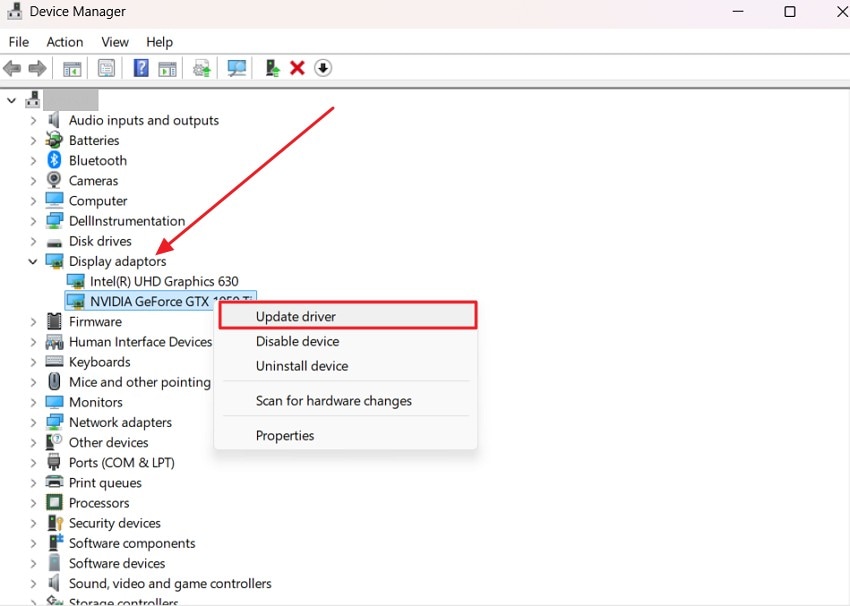
Étape 2.Appuyez sur l’option « Rechercher automatiquement les pilotes » dans l’interface suivante pour permettre la mise à jour automatique des pilotes graphiques lorsqu’une nouvelle mise à jour est disponible.
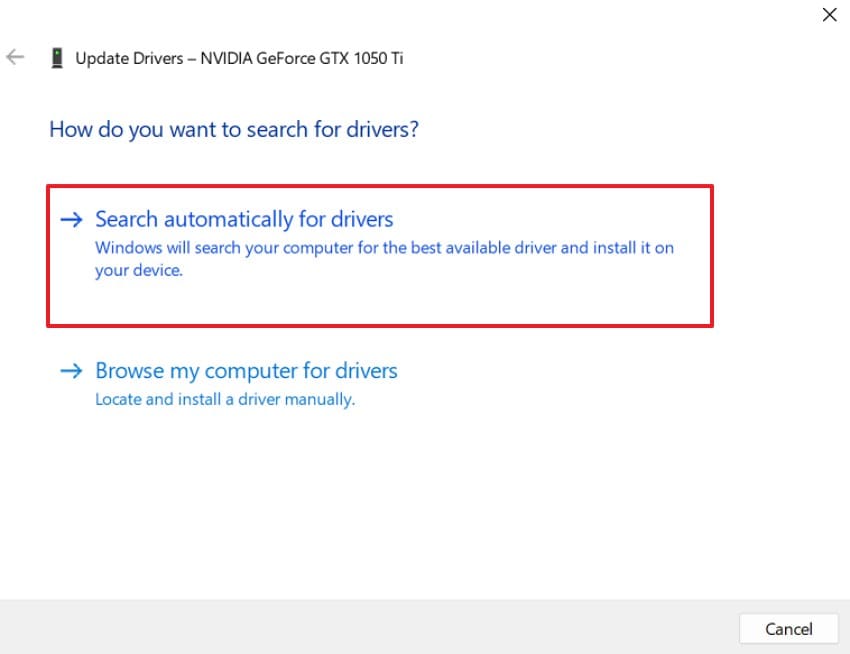
2. Vérifier les fichiers du jeu et désactiver l’Overlay Steam
Cela peut résoudre les plantages ou les erreurs fatales causés par des installations incomplètes ou des mises à jour défectueuses. De plus, désactiver l’Overlay Steam peut aider à améliorer les performances et la stabilité sur les systèmes moins puissants. Cela réduit l’utilisation de la mémoire et prévient les éventuels conflits avec le moteur de rendu du jeu. Ensemble, ces étapes peuvent offrir une expérience de jeu plus fluide et moins d’interruptions. Lisez les étapes ci-dessous pour savoir comment corriger l’erreur fatale de Clair Obscur Expedition 33 avec ces solutions :
Pour vérifier les fichiers du jeu :
Étape 1. Cliquez-droit sur le jeu et appuyez sur « Propriétés » dans les options proposées après l'avoir localisé dans l'interface Steam.
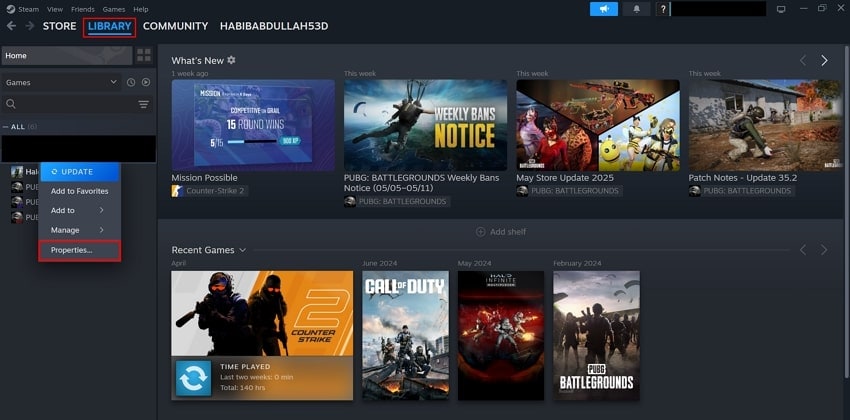
Étape 2. Ensuite, utilisez la section « Fichiers installés » et cliquez sur le bouton « Vérifier l'intégrité des fichiers du jeu » pour permettre au système de s'assurer que tous les fichiers fonctionnent correctement.
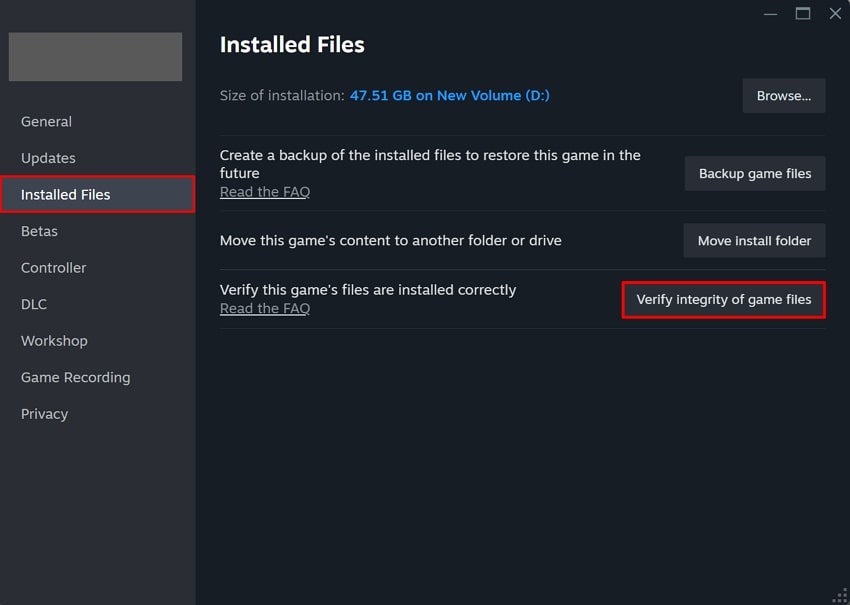
Désactivation de la superposition Steam :
Étape 1. Appuyez sur l'option « Steam » située dans le coin supérieur gauche de l'interface puis sélectionnez l'option « Paramètres » dans la liste.
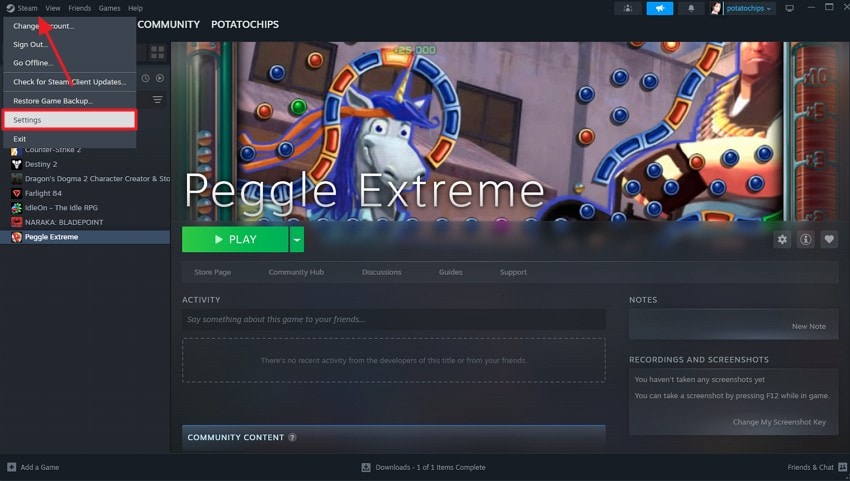
Étape 2. Sélectionnez la section « En jeu » et trouvez l'option « Activer la superposition Steam pendant le jeu » dans la fenêtre des paramètres Steam. Désactivez-la en mettant son commutateur sur off pour empêcher cet utilitaire de fonctionner.
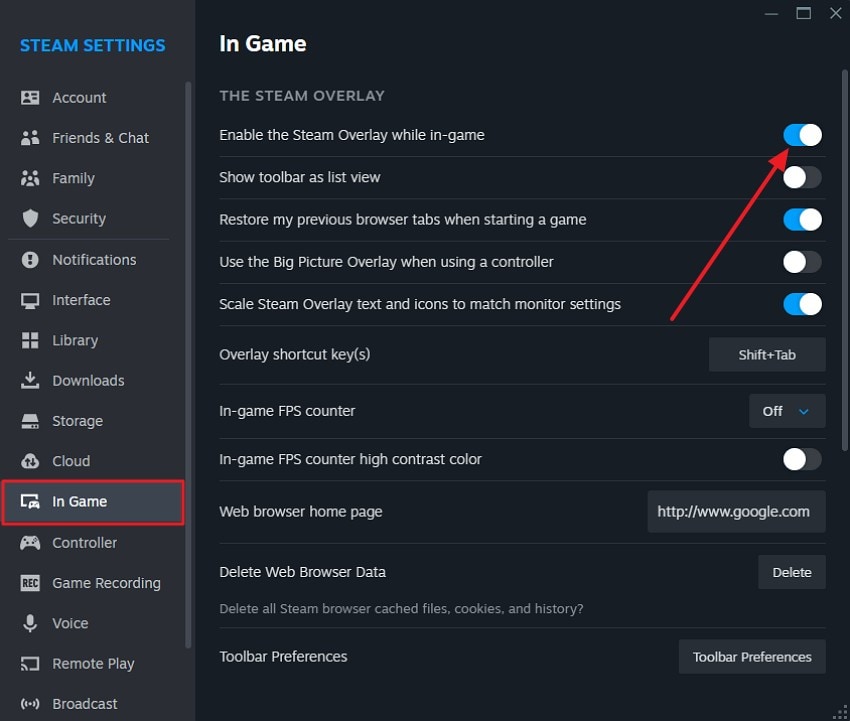
3. Supprimer le fichier D3D12 de l'ordinateur
Supprimer le fichier D3D12.dll peut forcer le jeu à se lancer avec une version plus ancienne de DirectX. Cela peut aider à résoudre les erreurs fatales causées par l'incompatibilité avec DirectX 12. Cependant, cela peut affecter les performances ou la qualité visuelle dans les jeux optimisés pour DirectX 12. Lisez les instructions ci-dessous pour savoir comment supprimer ce fichier de votre système.
Instructions : Rendez-vous à l'emplacement où se trouve Clair Obscur Expedition 33 se trouve une fois que vous avez ouvert l’Explorateur de fichiers sur votre système. Ensuite, trouvez le fichier .dll dans le dossier et faites un clic droit dessus. Appuyez sur l’option « Supprimer » pour retirer le fichier complètement du système.
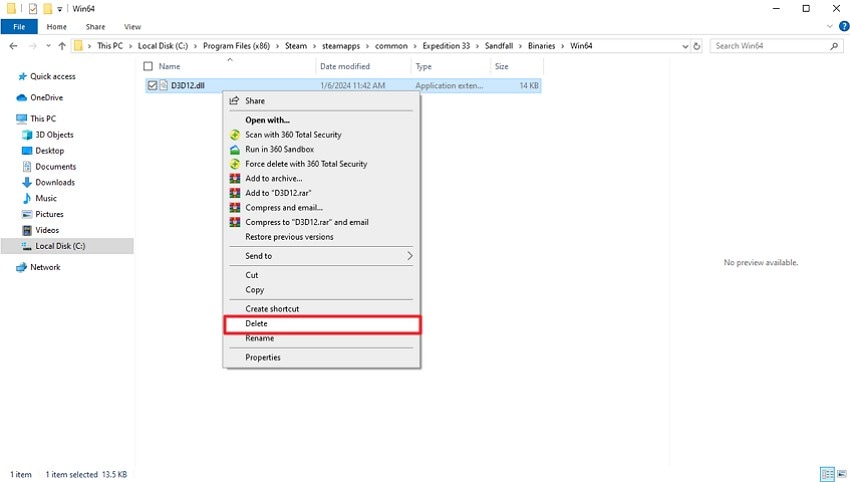
4. Essayez de Jouer au Jeu en Mode Haute Performance
Pour vous assurer que le système alloue un maximum de ressources au jeu pendant que vous y jouez, vous pouvez passer les paramètres en mode Haute Performance. Cela permet à votre système de privilégier la performance plutôt que l’efficacité énergétique pour réduire les ralentissements et les plantages. Le mode Haute Performance désactive l’utilitaire d’économie d’énergie qui pourrait nuire à la stabilité du jeu. Apprenez comment exécuter un jeu en mode Haute Performance en suivant les étapes fournies dans la section suivante :
Étape 1. Pour commencer, accédez aux paramètres de votre ordinateur et appuyez sur l’option « Graphiques » après avoir développé la section « Système ».
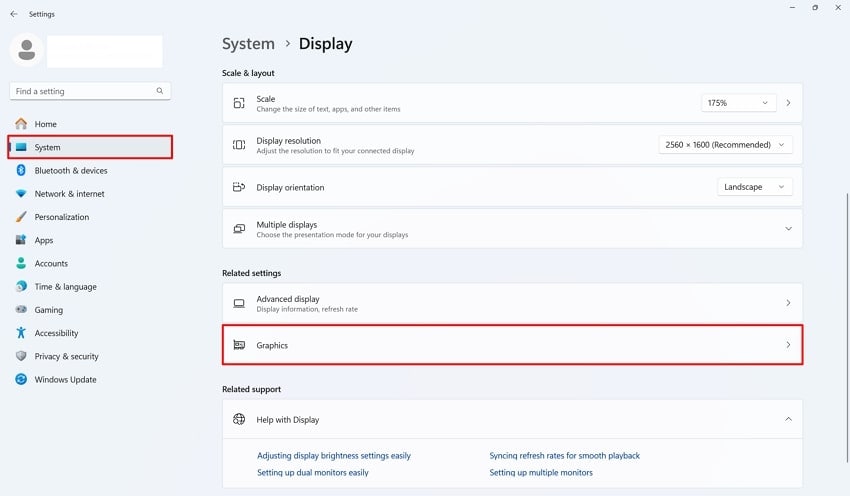
Étape 2. Dans la fenêtre suivante, choisissez le mode « Haute Performance » dans la section « Préférence GPU » pour le jeu concerné.
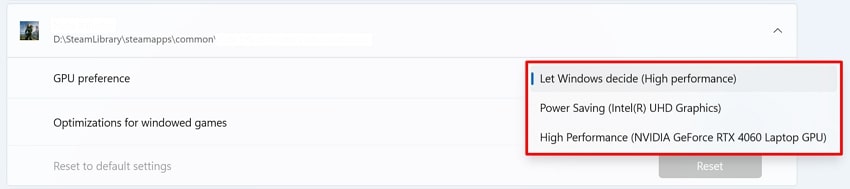
5. Pensez à Lancer en Tant qu’Administrateur
Lancer un jeu en tant qu’administrateur permet de contourner les restrictions d’utilisateur standard et d’accéder aux fichiers et services système critiques. Les jeux volumineux nécessitent des privilèges maximum pour se lancer ou se connecter correctement aux fonctions en ligne. Pour corriger le Clair Obscur Expedition 33 erreur fatale, vous devez l’exécuter en tant qu’administrateur afin d’éliminer les conflits d’accès causés par des droits utilisateur limités. Voici les instructions pour exécuter un jeu ou un programme en tant qu’administrateur :
Instructions. Après avoir localisé le jeu dans votre Explorateur de fichiers, faites un clic droit dessus pour afficher la liste des options. Trouvez l’option « Exécuter en tant qu’administrateur » dans la liste et cliquez dessus pour continuer. Le système vous demandera une confirmation, appuyez sur le bouton « Oui » pour exécuter le programme en tant qu’administrateur sur votre système.
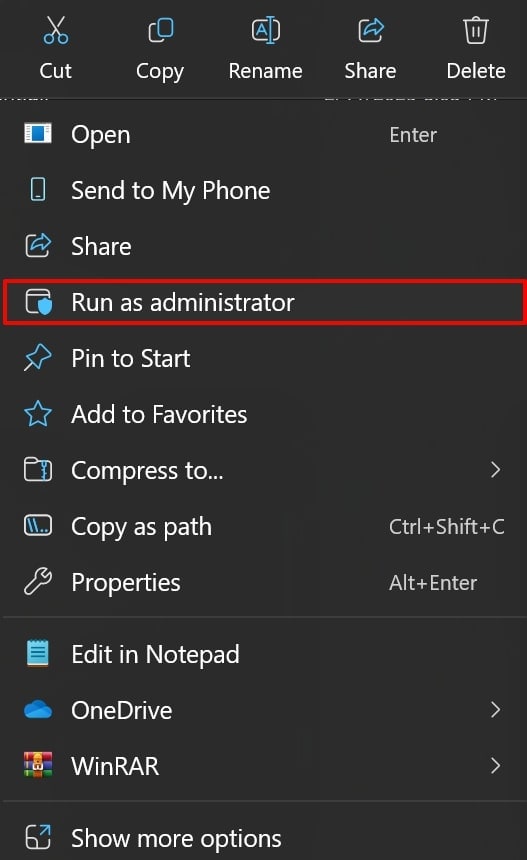
6. Modifier l'option de lancement dans Clair Obscur en DirectX 11
L'erreur fatale causée par l'incompatibilité avec DirectX 12 peut être corrigée en forçant le jeu à utiliser DirectX 11. Les systèmes dotés d'un GPU de milieu de gamme peuvent avoir du mal avec les fonctionnalités avancées de DirectX 12, c'est pourquoi il est recommandé de forcer le lancement du jeu avec DirectX 11. Si vous ne savez pas comment lancer le jeu ainsi, suivez les étapes ci-dessous :
Étape 1. Lancez Steam sur votre appareil et sélectionnez le jeu dans la section « Bibliothèque ». Ensuite, faites un clic droit sur le jeu et choisissez l'option « Propriétés ».
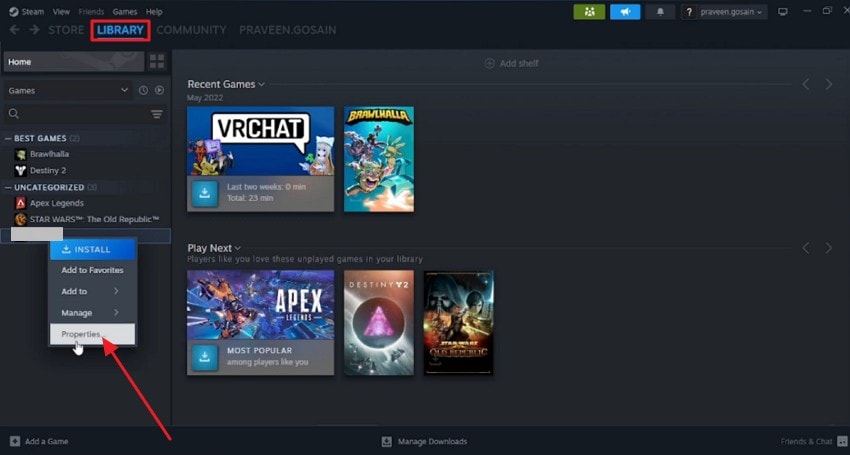
Étape 2. Dans l'interface suivante, activez la section « Général » et tapez « -dx11 » dans le champ de texte prévu. Appuyez sur la touche Entrée pour exécuter cette commande et faire démarrer le jeu en DirectX 11.
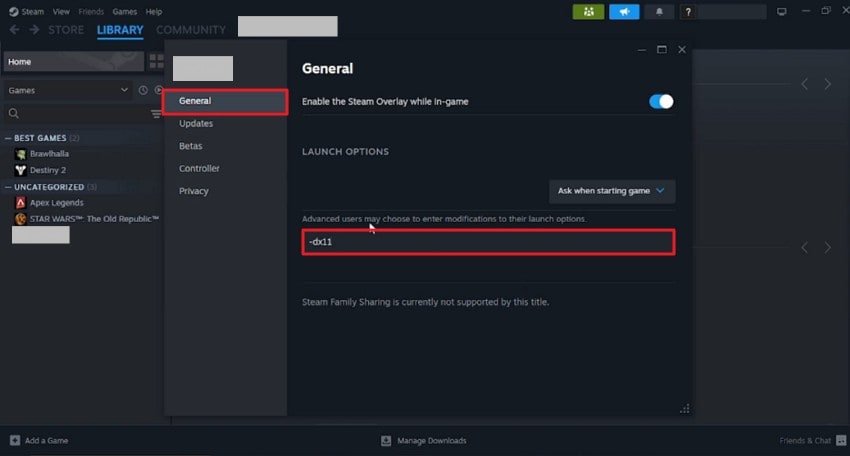
Cet article propose les 6 meilleures solutions fiables.
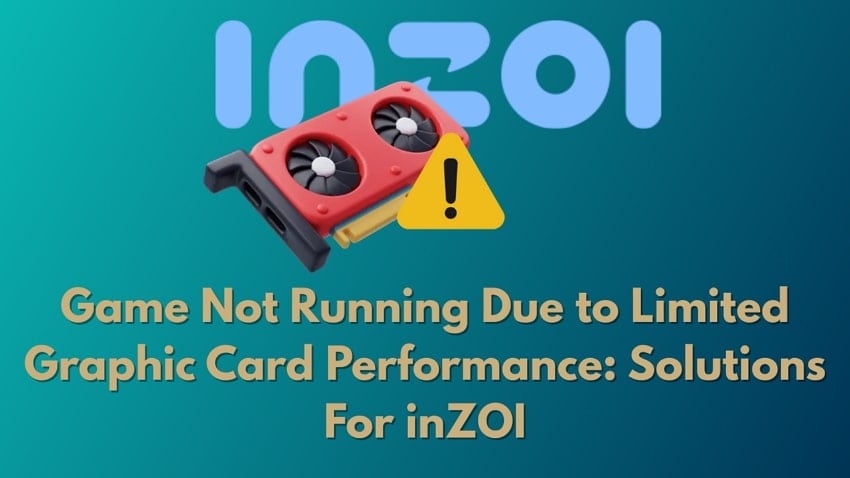
Partie 3. Fichiers importants de Clair Obscur: Expedition 33 perdus ? Retrouvez-les instantanément !
Si votre jeu ne fonctionne toujours pas correctement sur votre système, cela peut être dû à des fichiers manquants. Pour récupérer ces fichiers, l'une des meilleures solutions est d'utiliser Recoverit. Cet outil utilise une technologie avancée pour analyser le dossier de stockage de votre appareil et récupérer vos fichiers tout en conservant le formatage intact. Avant de sauvegarder ces fichiers à nouveau sur votre appareil, vous pouvez les prévisualiser dans la fenêtre d'aperçu offerte par Recoverit.
De plus, cet outil cohérent fournit la fonction de récupération de plusieurs fichiers en même temps, vous faisant gagner du temps et de l'effort par rapport à un traitement fichier par fichier. Cet outil avancé permet également aux utilisateurs de sélectionner le dossier de destination du fichier récupéré. L'un des plus grands avantages de Recoverit est que le processus de récupération proposé est 100% sécurisé.
Principales fonctionnalités
- Prise en charge de nombreux formats de fichiers :Cet outil complet prend en charge plus de 1000 types de fichiers, y compris les images, les vidéos et les documents.
- Fonctionne sur plusieurs appareils :En plus de Windows, vous pouvez utiliser cet outil pour récupérer des fichiers depuis plus de 2000 appareils.
- Utilitaire de récupération amélioré :La plateforme permet également de récupérer des fichiers à partir de données perdues ou supprimées sans affecter les autres fonctions du disque dur.
Étapes pour récupérer les fichiers de Clair Obscur Expedition 33 avec Recoverit
Après avoir appris en détail les fonctionnalités cohérentes de Recoverit, suivez les étapes mentionnées ci-dessous pour apprendre comment corriger l’erreur fatale de Clair Obscur Expedition 33 la récupération de fichiers :
Étape 1. Commencez par accéder au dossier contenant les fichiers du jeu
Après avoir lancé Recoverit sur votre appareil, localisez le dossier dans la page d'accueil où vous avez sauvegardé vos fichiers de jeu pour la dernière fois.
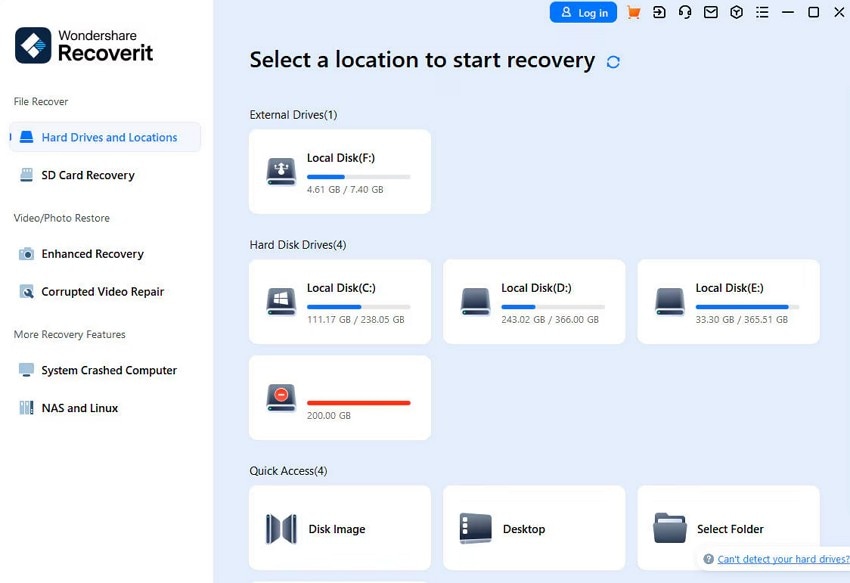
Étape 2. Lancez l’analyse et récupérez
Ensuite, laissez l’outil effectuer une analyse approfondie afin de trouver le fichier dans le dossier. Cliquez sur le bouton « Récupérer » situé en bas pour démarrer le processus de récupération.
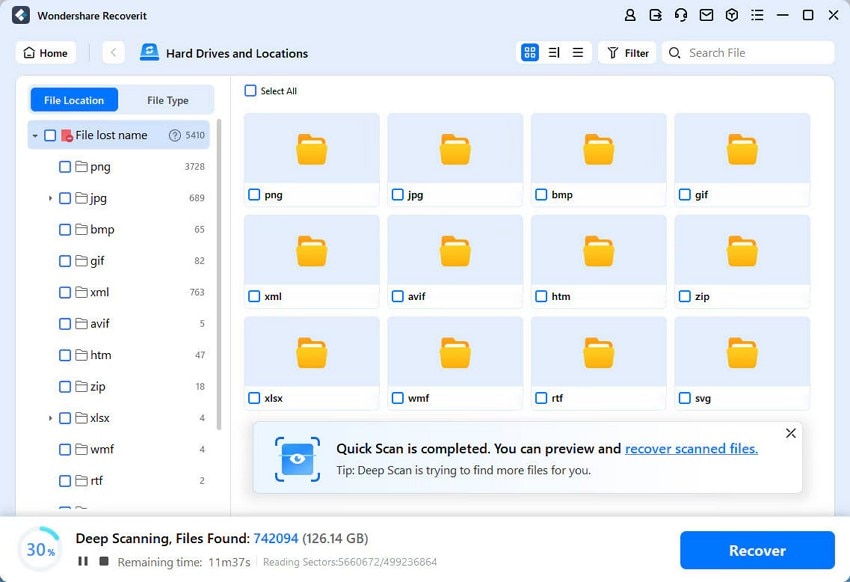
Étape 3. Enregistrez le fichier de jeu récupéré
Un message de réussite apparaîtra à l'écran confirmant la fin de la récupération du fichier. Enregistrez le fichier récupéré dans le dossier de votre choix en cliquant sur le bouton « Ok ».
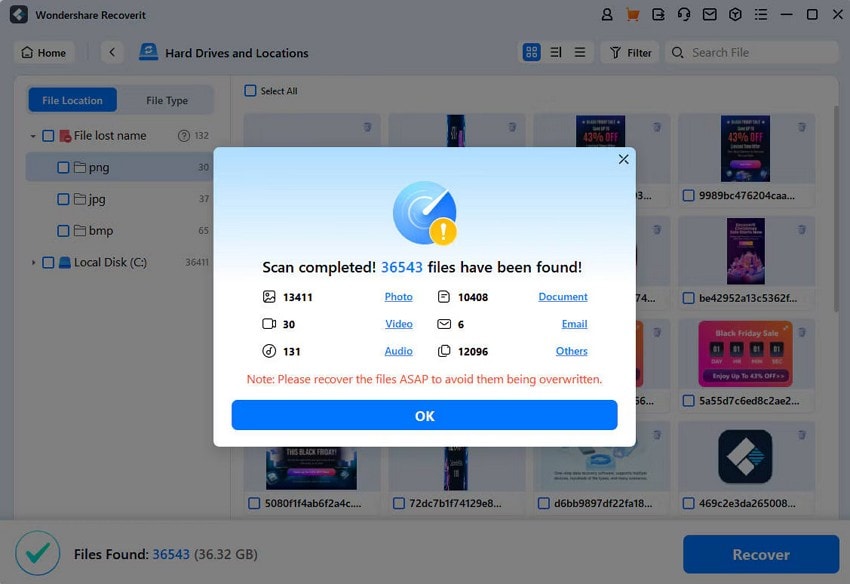
Conclusion
Pour conclure, l’article a fourni quelques méthodes utiles pour résoudre les Clair Obscur Expedition 33 problèmes de plantage. Il a également suggéré comment vous pouvez récupérer des fichiers de jeu perdus en utilisant la fonctionnalité étendue de Recoverit, un outil de récupération de fichiers qui offre une prise en charge de plusieurs formats. Cette plateforme cohérente permet aux utilisateurs de récupérer facilement des fichiers de presque tous les types.
FAQ
-
1. Quelles sont les raisons de l’erreur fatale de Clair Obscur Expedition 33 ?
Il peut y avoir de nombreuses raisons pouvant entraîner un crash du jeu ou l’apparition d’une erreur fatale. Parmi elles : téléchargement incomplet, fichiers manquants. Des pilotes GPU obsolètes peuvent également provoquer ces crashs. -
2. Est-ce que modifier les paramètres graphiques supprime l’erreur fatale ?
Oui, vous pouvez modifier les paramètres des pilotes graphiques en accédant aux paramètres système de votre appareil et en cliquant sur l'option Graphiques. Vous pouvez maintenant choisir les préférences du GPU selon les besoins de votre jeu. -
3. Comment puis-je récupérer mes fichiers de jeu perdus ?
Pour récupérer des fichiers de jeu perdus, vous pouvez utiliser des outils comme Recoverit. Il permet aux utilisateurs d’analyser le système pour retrouver les fichiers manquants et de les récupérer efficacement dans le dossier souhaité.